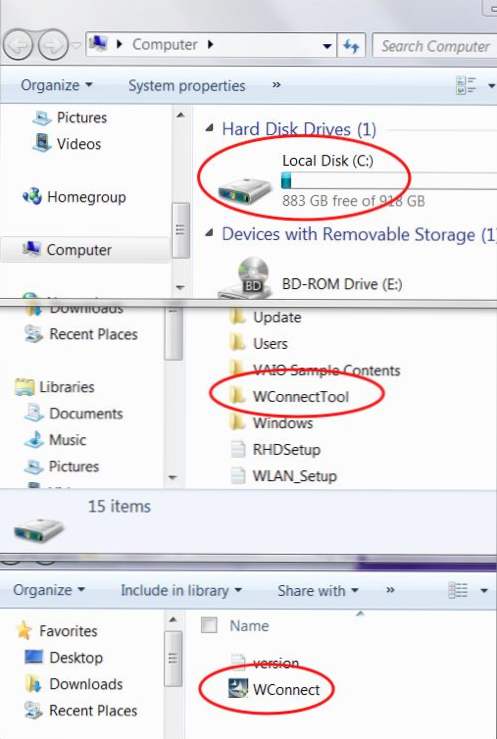
Bei den Sony Vaio-Desktopsystemen, die mit einer kabellosen Maus und Tastatur ausgestattet sind, kann es zu Verbindungsproblemen kommen. Obwohl das System eingeschaltet ist, reagiert weder die Maus noch die Tastatur. Hier sind die Schritte, um diese zu aktivieren und wieder zu funktionieren.
Ich bin ein großer Fan von Sony Vaio Desktop-Systemen. Sie sind ein hervorragendes Beispiel für hochwertige PC-Ausrüstung von höchster Qualität. Ihre drahtlosen Mäuse und Tastaturen können wie alle drahtlosen Geräte ihre Synchronisierung mit dem Hauptsystem verlieren. Dies ist nur einer der Nachteile von drahtlosen Geräten im Allgemeinen. In diesem Fall erfahren Sie, wie Sie Ihre drahtlosen Geräte wieder anschließen können.
Schalten Sie zuerst beide Geräte ein und starten Sie einfach neu. Häufig wird die korrekte Verbindung erneut ausgelöst. Wenn dies nicht funktioniert, wird es komplizierter.
Im Wesentlichen müssen Sie das Dienstprogramm zur erneuten Verbindung ausführen, das Sie unter finden c: \ WConnectTool \ Wconnect.exe. Dazu benötigen Sie eine USB-Maus.
1. Schließen Sie die USB-Maus an einen der USB-seitigen Anschlüsse des Computers an.
2. Klicken Sie auf Orb starten und dann auswählen Computer
3. Wählen Sie die aus C: fahren und wählen Sie dann die WConnectTool Mappe
4. Doppelklicken Sie auf das Wconnect Anwendung
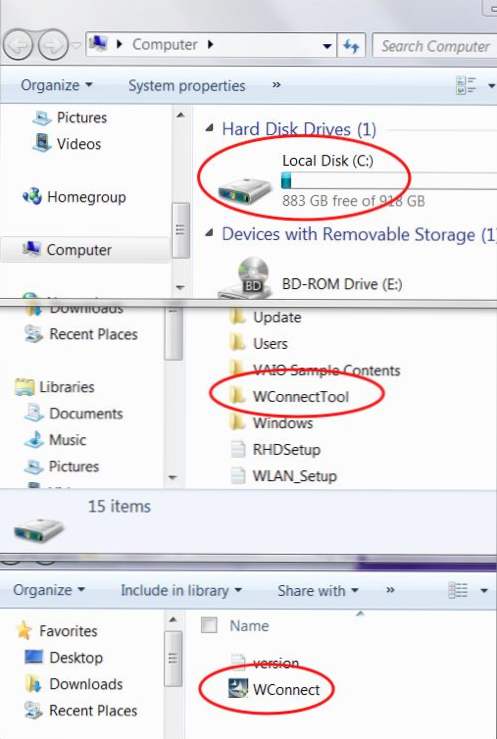
Navigation zum Dienstprogramm zur erneuten Verbindung
5. Schalten Sie das Gerät aus und wieder ein. Die Anwendung sollte das Gerät registrieren.
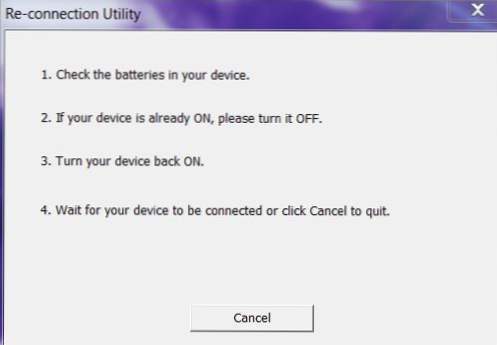
Wiederherstellungsdialogfeld
6. Möglicherweise müssen Sie die Schritte für Ihre Maus und Ihre Tastatur wiederholen.
7. Sobald Ihre drahtlosen Geräte wieder angeschlossen sind, können Sie Ihre USB-Maus trennen und weglegen.

